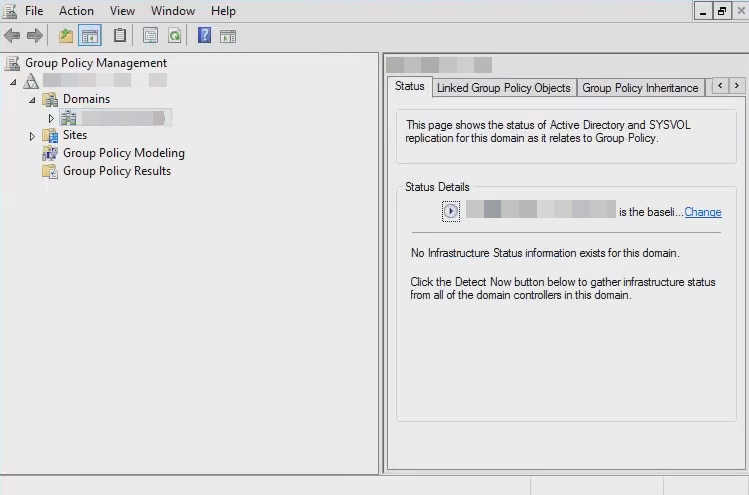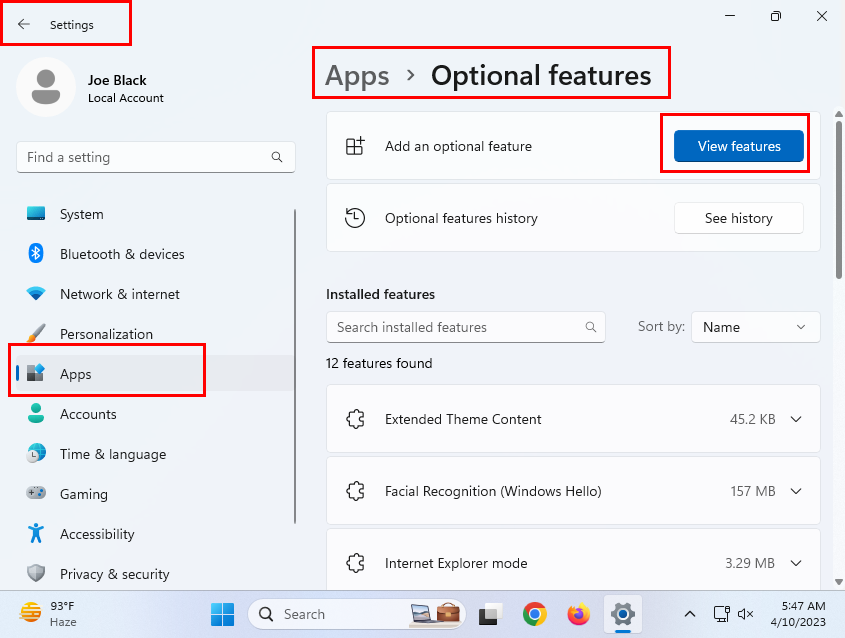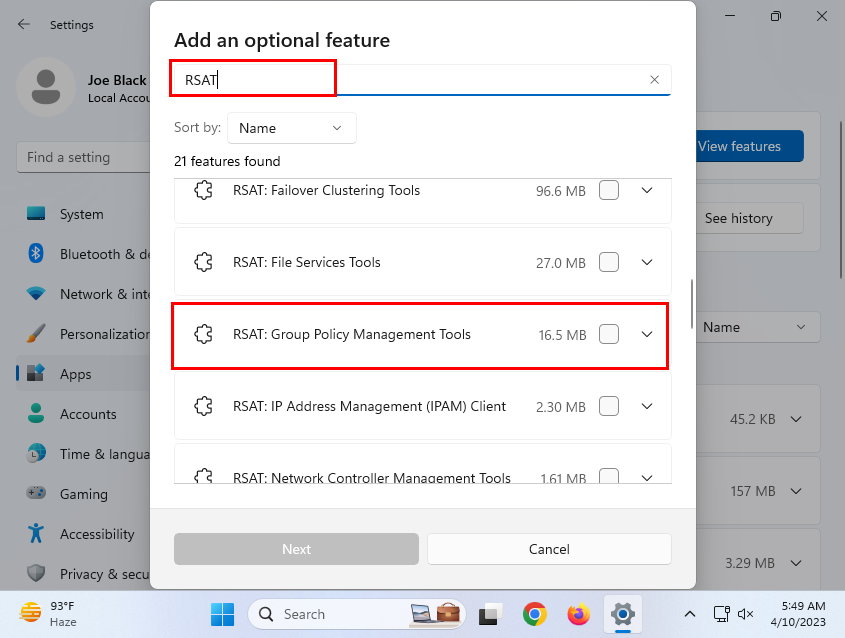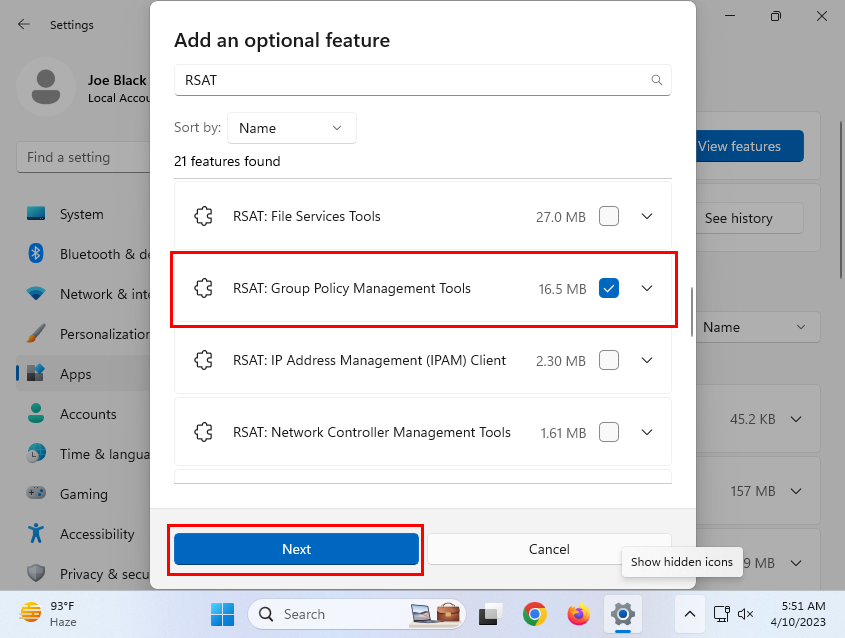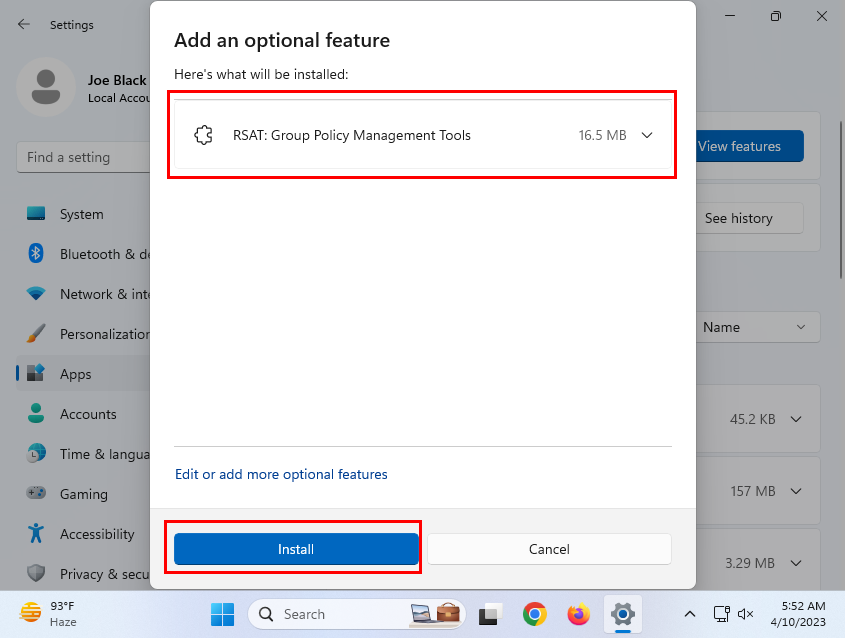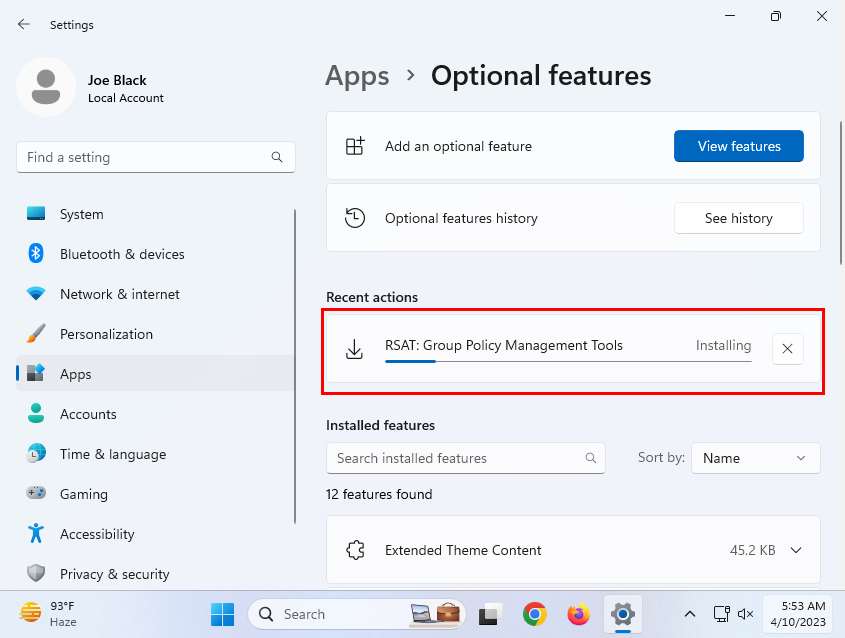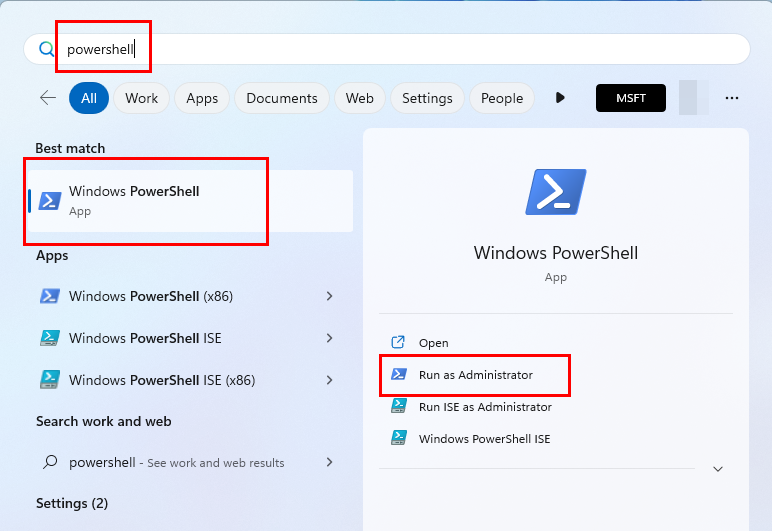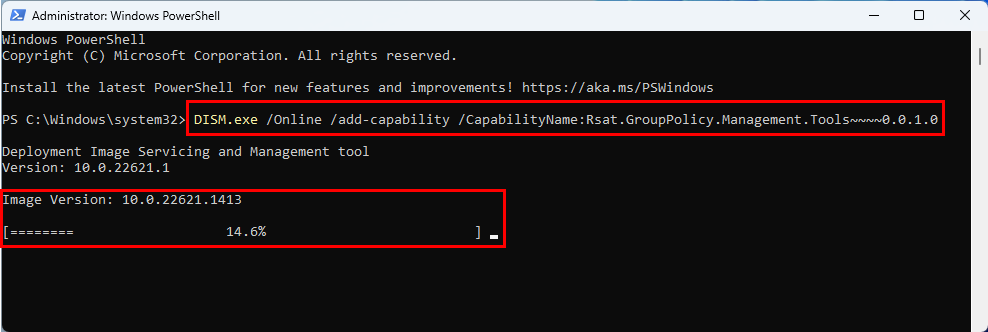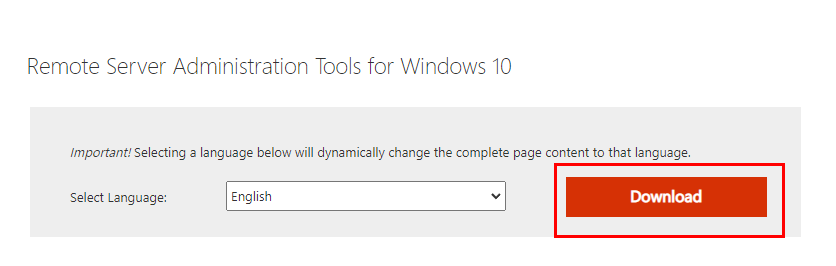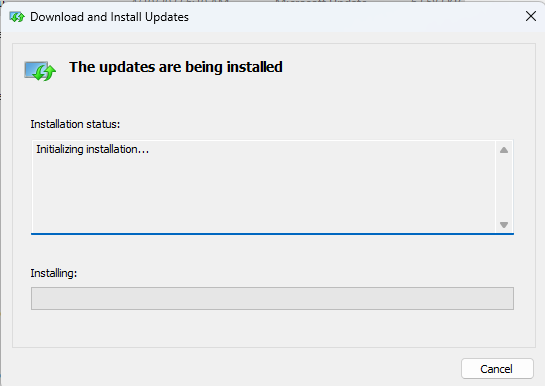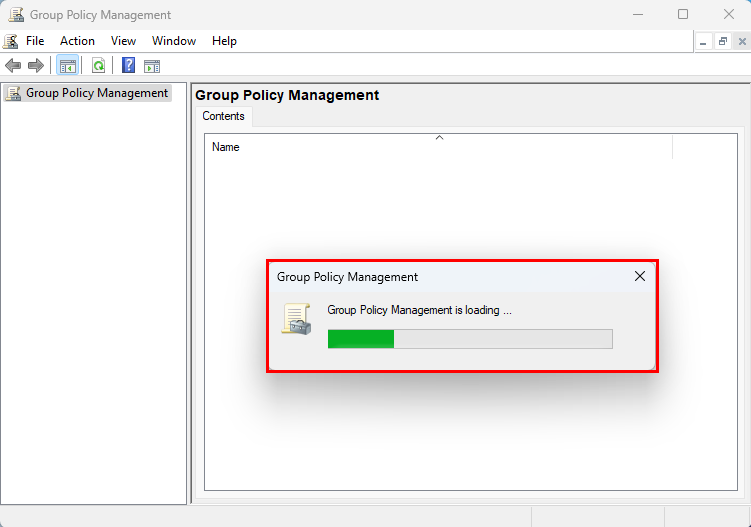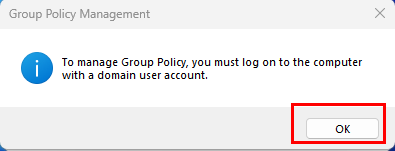Chcete spravovat objekty zásad skupiny (GPO) několika počítačů se systémem Windows v síti pomocí jiného počítače se systémem Windows 11? Konzola pro správu zásad skupiny (GPMC) je nástroj, který potřebujete.
Operační systémy Microsoft Windows jsou dodávány s pokročilými nástroji pro správu pro řízení používání aplikací, přístupu k webovým stránkám, práv pro procházení a další. Jedním z takových nástrojů pro správu je Editor zásad skupiny. Když k doménové síti připojíte mnoho počítačů se systémem Windows, již nemůžete samostatně navštěvovat jednotlivé systémy a konfigurovat objekty GPO. Zde se spoléháte na nástroj GPMC.
GPMC je obvykle integrovaná funkce operačního systému Windows Server. Na počítači s Windows 11 nenajdete nic pokročilejšího než Editor místních zásad skupiny. GPMC však můžete stále používat na počítači se systémem Windows 11, aniž byste museli migrovat systémy správy na Windows Server.
Pokud je váš plán přesně takový, pak jste na správném místě! Pokračujte ve čtení, protože odhaluji několik metod instalace Konzoly pro správu zásad skupiny na počítač se systémem Windows 11 v doméně namísto operačního systému Windows Server pro správce.
Co je Konzola pro správu zásad skupiny (GPMC)?
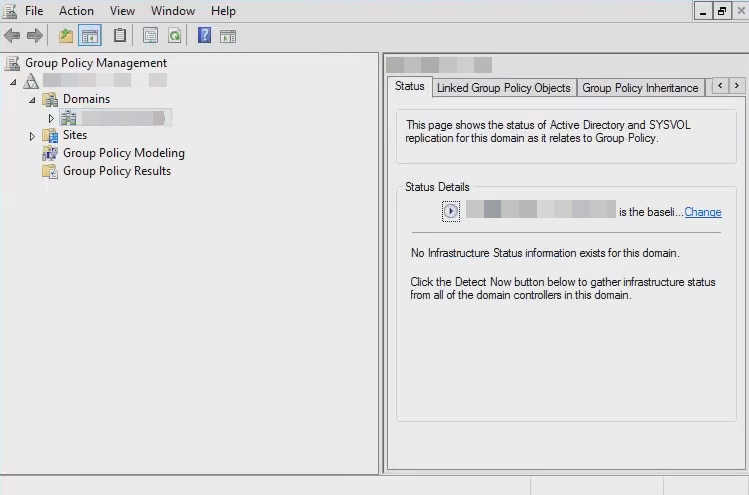
Konzola pro správu zásad skupiny
Konzola pro správu zásad skupiny je systémová aplikace pro Windows, která umožňuje sjednotit všechny úlohy správy zásad skupiny v celé organizaci. GPMC je kombinací vlastností a funkcí z následujících síťových nástrojů Windows:
- Weby a služby Active Directory
- Uživatelé a počítače služby Active Directory
- Editor ACL
- Průvodce delegováním GPMC
- Výsledná sada zásad
Aplikace GPMC nabízí jednotnou vizualizaci GPO, domén, pracovních skupin, organizačních jednotek (OU) a webů v celé síti. Aplikace je obvykle pro operační systémy Windows Server. Dodržováním několika jednoduchých triků jej však můžete nainstalovat na počítače se systémem Windows 11, Windows 10 atd.
Proč potřebujete GPMC na počítači se systémem Windows 11?
Předpokládejme, že jste vytvořili doménovou síť Windows a připojili k síti několik počítačů s Windows 11 a 10. Ke správě doménové sítě však nemáte počítač se systémem Windows Server. V takovém scénáři můžete nainstalovat GPMC na podporovaný počítač se systémem Windows 11 a ovládat objekty zásad skupiny na klientských počítačích. Několik dalších důvodů, proč nástroj používat, je:
- K dispozici je grafické uživatelské rozhraní pro obnovu, zálohování, kopírování a import objektů zásad skupiny
- Vytvářejte a měňte migrační tabulky
- Funkce zásad skupiny delegátů
- Snadná správa zabezpečení GPO
Přečtěte si také: Zabraňte uživatelům ve spouštění určitých programů v systému Windows 11
Nyní, když jste obeznámeni s nástrojem GPMC, pojďme prozkoumat některé způsoby jeho instalace na klientský počítač se systémem Windows 11.
Jak nainstalovat konzolu pro správu zásad skupiny
Existují tři způsoby instalace aplikace do počítače se systémem Windows 11. GPMC můžete nainstalovat pouze na operační systém Windows 11 Professional nebo Enterprise Edition. Pokud máte počítač s Windows 11 Home Edition, musíte si pro aktivaci GPMC zakoupit Windows 11 Pro.
Čtěte také: Rozdíl mezi Windows 11 Home a Pro
Instalace GPMC z nástroje Nastavení systému Windows 11
Toto je nejintuitivnější způsob, jak získat podporu GPMC na neserverovém počítači s Windows 11. Zde jsou kroky, které můžete provést:
- Současným stisknutím kláves Windows + I otevřete aplikaci Nastavení .
- Na levém navigačním panelu byste si měli všimnout nabídky Aplikace . Klikněte na to.
- V okně Aplikace na pravé straně aplikace Nastavení vyberte nabídku Volitelné funkce .
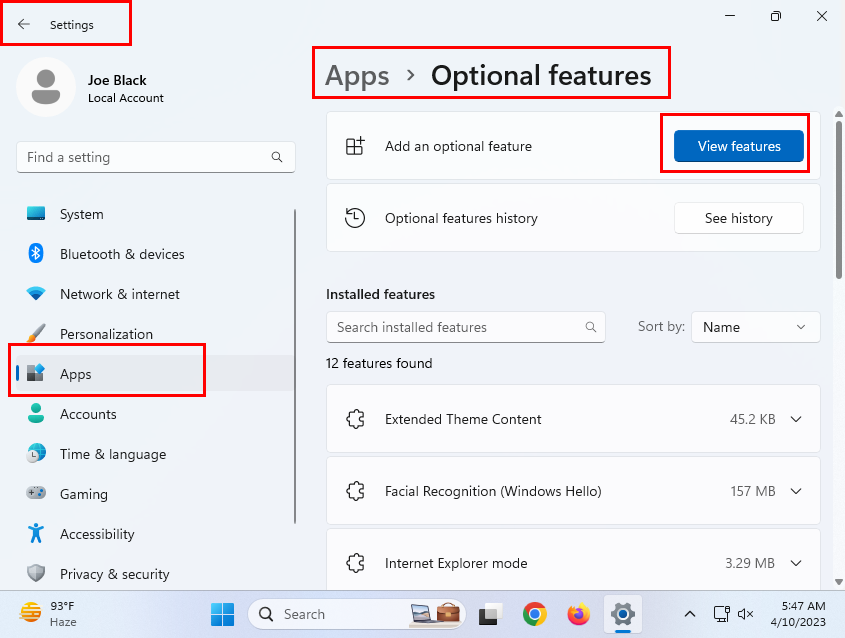
Umístění tlačítka Zobrazit funkce
- Klikněte na tlačítko Zobrazit funkce a zobrazí se vyhledávací pole.
- Vyhledejte RSAT .
- Zobrazí se několik výsledků vyhledávání.
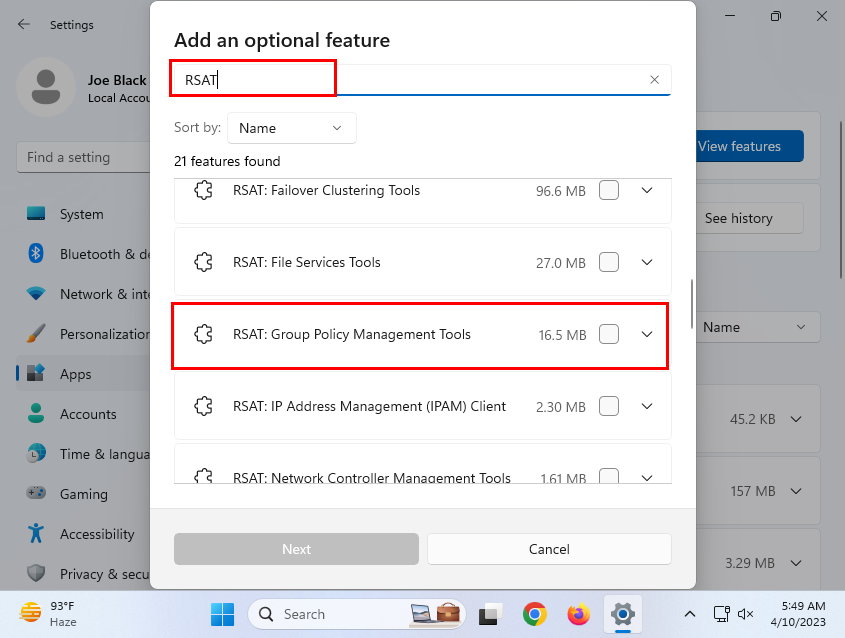
Přidejte volitelné vyhledávací pole funkcí pro nástroje RSAT Group Policy Management Tools
- Procházejte výsledky a vyhledejte možnost RSAT: Group Policy Management Tools .
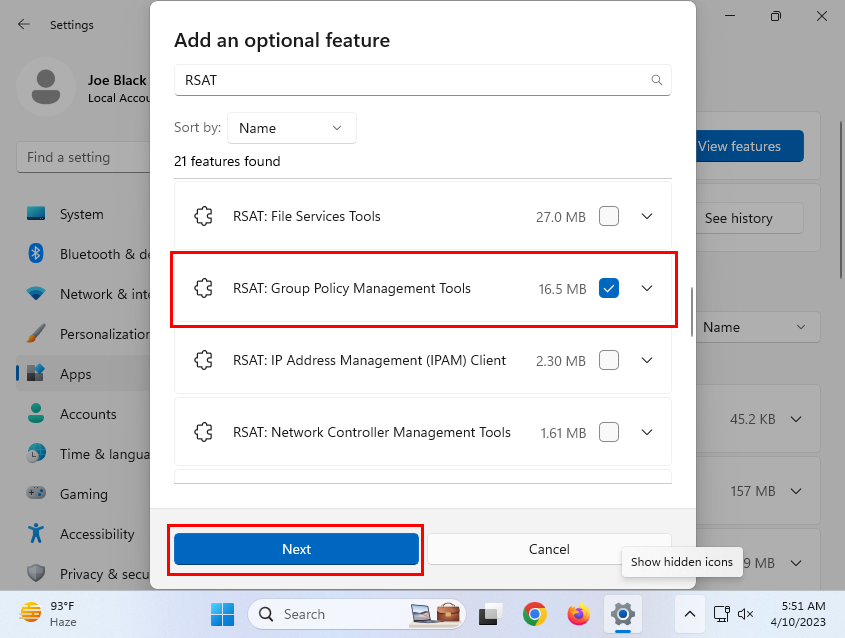
Vyberte RSAT GPMT a klikněte na Další
- Zaškrtněte políčko vedle funkce GPMT a klikněte na Další v dialogovém okně Přidat volitelnou funkci .
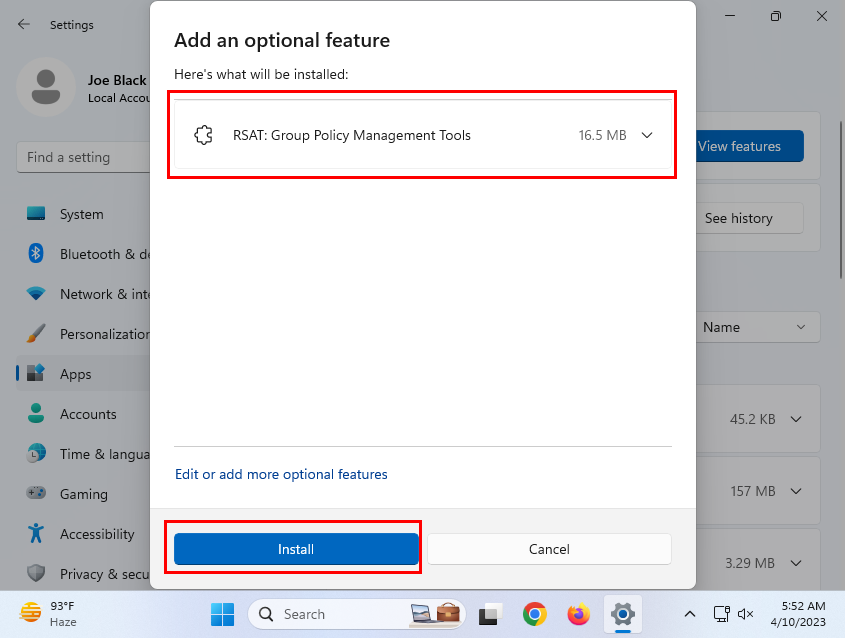
Jak nainstalovat konzolu pro správu zásad skupiny v systému Windows 11 z Nastavení
- Nyní byste měli vidět souhrnnou stránku zobrazující moduly, které Windows 11 nainstaluje, když akci schválíte.
- Klepnutím na tlačítko Instalovat akci schválíte.
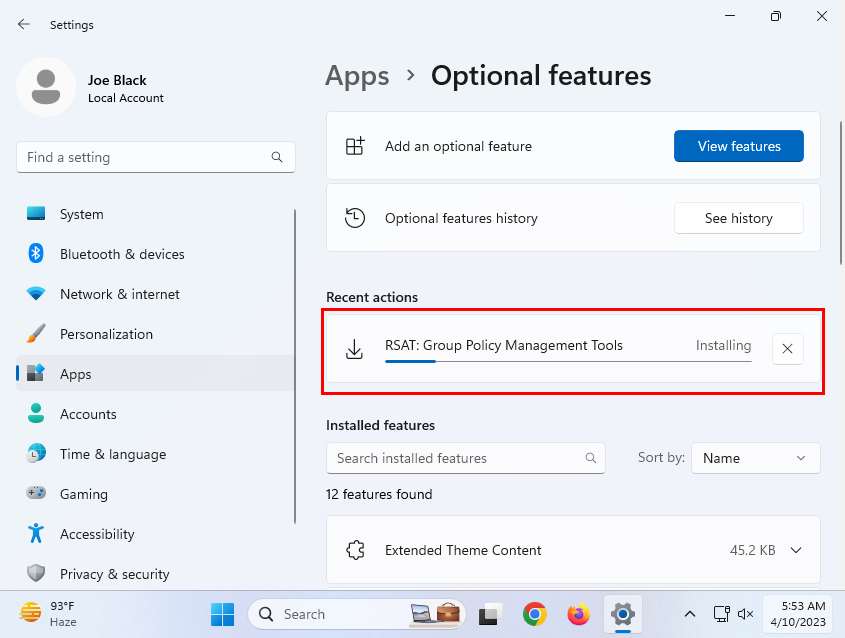
Průběh instalace RSAT GPMT
- Poté musíte vidět, že se aplikace RSAT instaluje s ukazatelem průběhu v re��lném čase.
Stačí počkat na dokončení stahování a instalace a získáte nástroj GPMC na neserverovém počítači s Windows 11.
K instalaci GPMC na Windows 11 použijte příkaz PowerShell
Předpokládejme, že v aplikaci Nastavení systému Windows 11 nenajdete možnost instalace volitelných funkcí RSAT: Group Policy Management Tools, můžete také postupovat podle těchto kroků:
- Klikněte na tlačítko Start na cílovém počítači s Windows 11 a zadejte PowerShell .
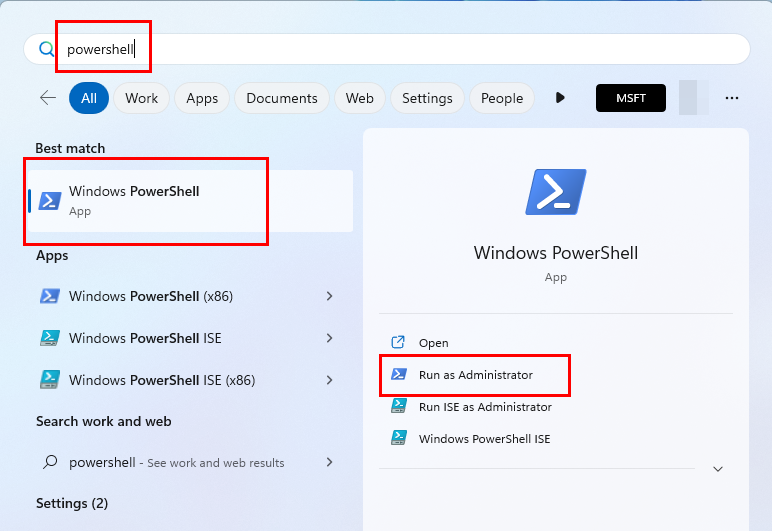
Jak otevřít PowerShell nebo příkazový řádek z nabídky Start
- Vyberte odkaz Spustit jako správce na pravé straně výsledku vyhledávání.
- Jakmile se aplikace PowerShell otevře, zkopírujte a vložte do aplikace následující kód:
DISM.exe /Online /add-capability /CapabilityName:Rsat.GroupPolicy.Management.Tools~~~~0.0.1.0
- Stisknutím klávesy Enter spustíte příkaz v prostředí PowerShell.
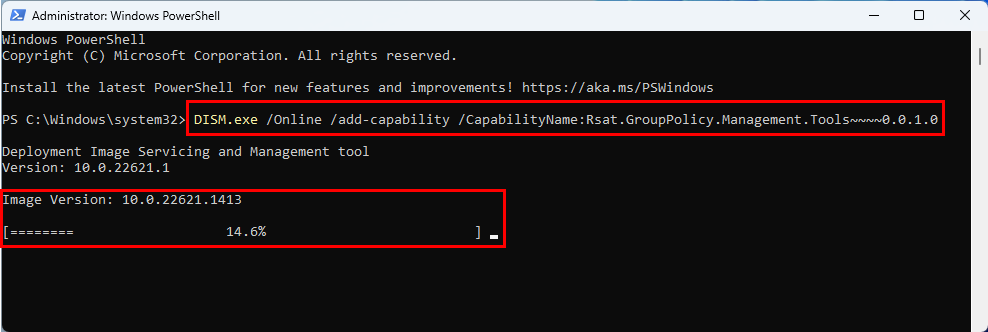
Jak nainstalovat konzolu pro správu zásad skupiny na Windows 11 pomocí PowerShell
- Počkejte, až aplikace Windows Terminal stáhne a nainstaluje nástroj GPMC.
- Pokud budete někdy potřebovat odebrat GPMC z neserverového počítače s Windows 11, spusťte v PowerShell následující kód:
DISM.exe /Online /odstranění-schopnost /CapabilityName:Rsat.GroupPolicy.Management.Tools~~~~0.0.1.0
Nainstalujte GPMC ze stažitelného balíčku RSAT
Pokud pro vás žádná z výše uvedených metod nefunguje, pak metodou zabezpečenou proti selhání je instalace balíčku od společnosti Microsoft, abyste získali rozhraní GPMC do počítače se systémem Windows 11. Zde jsou kroky, které můžete vyzkoušet:
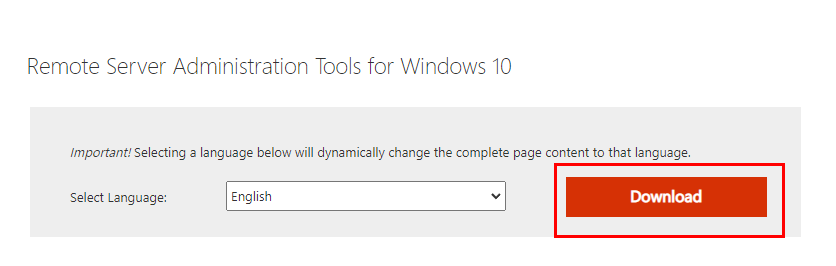
Jak stáhnout nástroje RSAT
- Navštivte portál Remote Server Administration Tools for Windows 10 a získejte instalační balíček kliknutím na tlačítko Stáhnout .
- Na portálu pro stahování uvidíte dva soubory. Jeden je pro 64bitový Windows a druhý pro 32bitový Windows PC.
- Protože používáte počítač se systémem Windows 11, musíte si stáhnout 64bitové edice balíčku RSAT.
- Vyberte WindowsTH-KB2693643-x64.msu a klikněte na tlačítko Další .
- Stahování začne okamžitě.
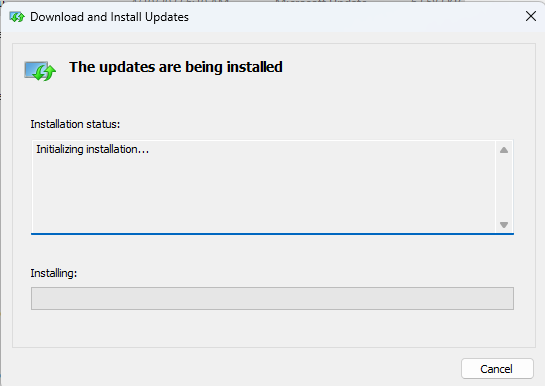
Instaluje se nástroj RSAT pro nasazení konzoly pro správu zásad skupiny
- Přejděte do adresáře balíčku a nainstalujte nástroj.
- Jakmile uvidíte okno Instalace dokončena , klikněte na tlačítko Zavřít .
A je to! Úspěšně jste přidali konzolu pro správu zásad skupiny pomocí instalačního programu balíčku RSAT.
Přečtěte si také: Windows: Jak zabránit použití zásad skupiny
Jak otevřít Konzolu pro správu zásad skupiny
Nyní, když jste nainstalovali GPMC, je čas ověřit, zda nástroj funguje nebo ne. Níže naleznete kroky k otevření nástroje na klientském počítači se systémem Windows 11:
- Stiskněte současně klávesy Windows + R.
- V levém dolním rohu obrazovky Plocha se otevře pole příkazu Spustit .
- Do pole Spustit zadejte následující příkaz a stiskněte Enter :
gpmc.msc
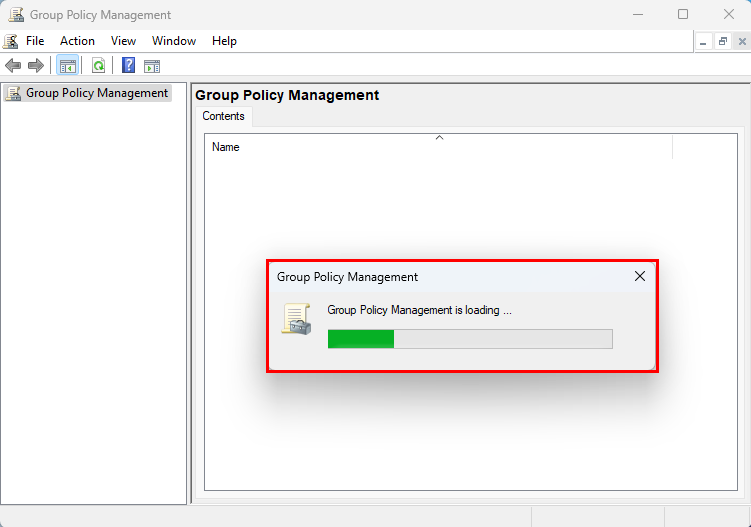
Načítací obrazovka správy zásad skupiny
- Případně můžete kliknout na nabídku Start a zadat Skupina a nástroj GPMC se zobrazí ve výsledcích vyhledávání v nabídce Start.
- Klepnutím na aplikaci ji otevřete.
- Pokud jste aktuálně přihlášeni k místnímu uživatelskému účtu, aplikace nebude na počítači fungovat.
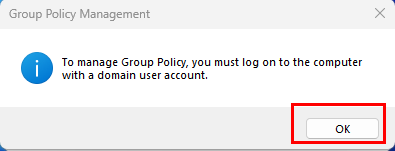
Chyba GPMC na místním uživatelském účtu
- Při použití GPMC z místního uživatelského účtu se zobrazí výše uvedená chyba.
- Musíte se odhlásit z místního uživatelského účtu a znovu se přihlásit pomocí účtu domény Windows.
Nejčastější dotazy
Jak nainstalovat GPO Management Console?
GPO Management Console je stejný jako nástroj Group Policy Management Console (GPMC). Chcete-li získat aplikaci na neserverovém počítači s Windows 11, postupujte podle metod instalace uvedených výše v tomto článku.
Proč nemohu najít Editor zásad skupiny ve Windows 11?
Editor místních zásad skupiny a GPMC nejsou součástí počítačů Windows 11 Home Edition. Tyto aplikace nebo možnosti k instalaci na Windows 11 Home tedy neuvidíte.
Závěr
Pokud nemáte přístup k serverovému PC pro urgentní úpravy GPO na doménových PC nebo na síťových PC, můžete GPMC pohodlně použít z kteréhokoli PC v doméně. Stačí se přihlásit k počítači domény pomocí účtu správce v síti.
Jedinou překážkou je, že společnost Microsoft nesnadno zpřístupňuje GPMC na klientských počítačích. Ke změně GPO ale potřebujete nástroj GPMC. V takové situaci použijte některou z výše uvedených metod k instalaci GPMC na klientský počítač se systémem Windows 11, nikoli na server se systémem Windows.
Podělte se o své zkušenosti s instalací Konzoly pro správu zásad skupiny na počítači se systémem Windows 11 v poli komentáře níže. Sdílejte tento článek ze svých účtů na sociálních sítích, abyste pomohli svým přátelům a známým.
Dále způsoby, jak zkontrolovat, zda má účet Windows administrátorská práva .